Содержание
- Как установить виджеты на телевизор Самсунг Смарт ТВ
- Установка сторонних приложений
- Лучшие приложения для Смарт ТВ Самсунг
- ТОП-10 лучших бесплатных приложений для установки на Smart TV Samsung
- Как установить
- Особенности Samsung Smart TV
- ТОП лучших браузеров
- ТОП бесплатных приложений
- ТОП приложений для просмотра ТВ каналов
- ТОП лучших онлайн-кинотеатров
- ТОП развлекательных приложений
- ТОП игровых приложений
- ТОП музыкальных приложений
Потенциал смарт телевизоров Samsung раскрывается после установки приложений, открывающих доступ к сервисам с многообразным медиаконтентом. Благодаря этому пользователю устройства становятся доступны десятки тысяч фильмов и сотни телеканалов. С помощью этой статьи вы сможете установить виджеты на Смарт ТВ Самсунг с официального магазина и со сторонних ресурсов. Приведен рейтинг наиболее популярных приложений с описанием их сильных и слабых сторон.
Содержание
Как установить виджеты на телевизор Самсунг Смарт ТВ
С помощью Samsung APPS
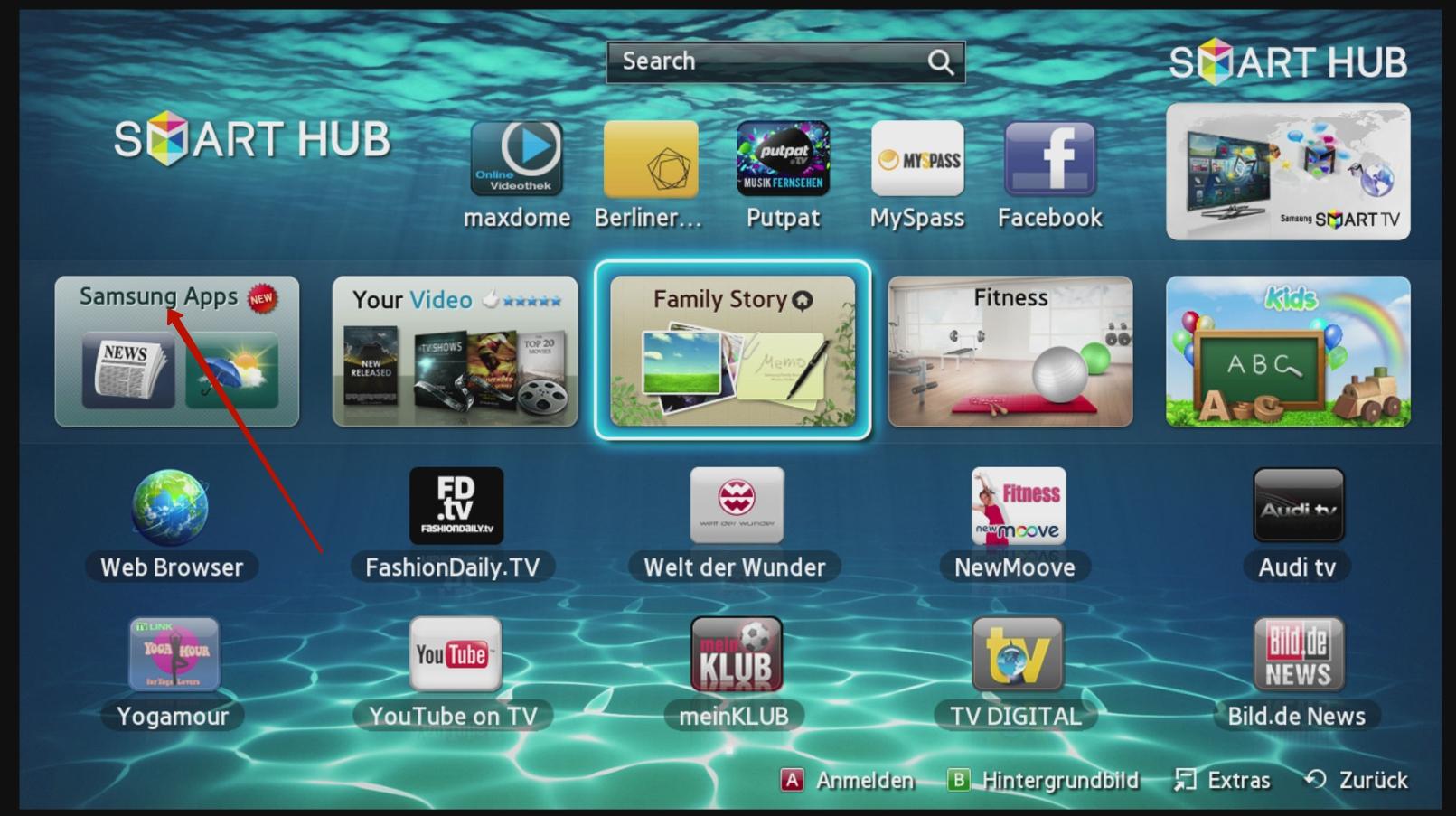
Это наиболее удобный способ, чтобы установить приложения Смарт ТВ Самсунг. Алгоритм установки:
- зайти в настройках в главное меню;
- выбрать Samsung Apps;
- выделить приложение для установки (можно воспользоваться строкой поиска);
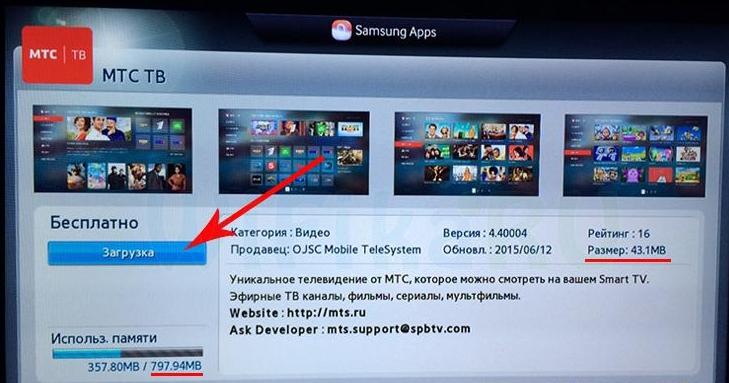
- нажать «Загрузить», ожидать окончания загрузки;
- зайти в главное меню;
- выбрать загруженный виджет.
С помощью Smart Hub
Загружать приложения с помощью этого сервиса удобно. После настройки Smart Hub (создание учетной записи, ввода логина и пароля) при нажатии кнопки Smart на пульте сразу открывается страница с установленными виджетами. Для поиска нужного приложения открыть Samsung Apps для Smart TV, найти программу и следовать приведенному выше алгоритму.
Читайте также: Браузер на телевизоре Самсунг Смарт ТВ — алгоритм установки
Установка сторонних приложений
Удобен способ установки с помощью программы для ПК SammyWidgets. Для способа не важен тип приложения (клиент сервиса, игра и т. д.), не требуется флешка. Последовательность действий для установки на Samsung Smart TV сторонних приложений:
-
- В Smart Hub Samsung создать учетную запись. В строку «адрес эл. почты» ввести «Develop».
- Войти под созданной учетной записью в Samsung Smart TV.
- Скачать на ПК программу SammyWidgets для нужной модели телевизора (для моделей C, D — здесь, для моделей E, F, H — здесь). Важно: компьютер и TV должны быть в одной проводной либо Wi-Fi сети.
-
- Распаковать архив программы на рабочий стол или в корень диска С в созданную папку (для работы программы в ее адресе не должно быть букв русского алфавита).
- Для предотвращения блокировки внести SammyWidgets в исключения брандмауэра Windows и антивирусной программы.
-
- Закачать на ПК виджет, которого будут устанавливать на smart TV.
- Скопировать его в папку Widgets программы.
-
- Нажать на интерфейсе программе кнопку Refresh (обновить).
- Поставить галку напротив выбранного виджета.
- Запомнить адрес IP сервера (отображается внизу интерфейса SammyWidgets). Важно: при дальнейших действиях приложение должно быть открыто на компьютере.
-
- Нажать на пульте ТВ кнопку SmartHub.
- Войти в раздел «Разработка» вкладки «Настройка».
- В окошко IP адрес сервера ввести значения из SammyWidgets.
-
- Включать режим «Синхронизация приложений пользователя».
- Система проинформирует об окончании установки.
- Войти на главную страницу, проверить наличие установленного виджета.
- Выделить и открыть его.
Читайте также: IPTV на Смарт ТВ Самсунг — способы настройки и просмотр телеканалов высокого качества
Лучшие приложения для Смарт ТВ Самсунг
Официальные виджеты, которые размещены в Samsung Apps
Peers TV
Плюсы
- больше 100 предустановленных каналов
- вкладка «Избранное»
- телегид
Минусы
- реклама
Приложение запускается на ранних версиях операционных систем. Скачивается с Samsung Apps. Размер кэширования выбирается пользователем, поэтому программа удовлетворительно работает при низкой скорости соединения. Управление простое, интуитивно понятное. Еще из положительного — программа передач, отсутствие лагов, можно добавлять плейлисты. К сожалению, много рекламы, которая отключается в платной версии.
Лайк ТВ
Плюсы
- больше 1300 каналов ТВ
- свыше 100000 фильмов
- удобная навигация
Минусы
- только для абонентов «Сибирские сети»
Приложение, сочетающее интернет-телевидение и онлайн-кинотеатр. Удобная навигация – ТВ каналы разделены по категориям вкладка «Избранное», телепрограмма, постоянно обновляющаяся видеотека. Из минусов – необходимо быть абонентом «Сибирских сетей». Пользователи отмечают проблемы со звуком и частые вылеты приложения.
Amediateka
Плюсы
- объединенная подписка
- два потока видео одновременно
- гибкая система оплаты
Минусы
- сервис платный
Онлайн-сервис, транслирующий лучшие мировые сериалы на русском языке и на языке оригинала с субтитрами в высоком качестве. Архив постоянно пополняется, новинки появляются одновременно с мировыми премьерами. При оформления платной подписки контент можно смотреть на пяти устройствах под одной учетной записью с одновременным доступом к двум видеопотокам. Интерфейс дружелюбный и интуитивно понятный. В качестве бонуса – бесплатный доступ на 1 неделю.
IVI
Плюсы
- много фильмов в 4К
Минусы
- много рекламы
Сервис с большим архивом медиаконтента, который удобно разбит на тематические подборки. Качество хорошее, много продуктов в 4К с объемным звуком 5.1. Транслируются около 50 каналов интернет-ТВ, часть — бесплатно. Главный недостаток – платная подписка не предоставляет доступ ко всему архиву – за просмотр самых кассовых фильмов в HD и UND качества взимается дополнительная плата. Пользователи отмечают списание денег без оформления подписки. В бесплатной версии очень много рекламы.
Megogo
Плюсы
- доступ к более 70000 видеофайлам
- оповещение о выходе киноновинок
- родительский контроль
Минусы
- плохой сервис техподдержки
Один из крупнейших онлайн-кинотеатров. Лаконичный интерфейс с удобным доступом к рубрикам. Фильмы разбиты по категориям (название, года выпуска, популярность, и т. п.). Много подборок: фильмы года, веселые комедии, зрелищные боевики и т. д. В платную подписку включаются дополнительные опции, например, функция предзаказа новых фильмов, их прокат и т. п. Минусы: плохая служба поддержки. Есть случаи взимания платы за подписку без ведома пользователя.
Читайте также: Как настроить ТВ на Смарт ТВ Самсунг: расширяем возможности телевизора
Неофициальные, скачанные со сторонних ресурсов.
XSmart
Плюсы
- универсальность (TV+кино+сериалы)
- большая коллекция контента
- удобное управление
Минусы
- реклама
- платная подписка для HD и 4K
Приложение-агрегатор с бесплатным доступом (авторы утверждают, что легальным) к телевизионным и кино медиатекам. В бесплатной версии качество до 720p. Для доступа к в HD и 4K контенту необходима регистрация и платная подписка. Пользователи отмечают удобную навигацию, подробное описания фильмов, распределение контента по категориям. В последнее время виджет стал работать хуже — есть проблемы с качеством.
ForkPlayer
Плюсы
- поддержка большинства моделей smart TV
- неограниченный контент
Минусы
- сложная настройка
- устаревший интерфейс
Популярное приложение поддерживается большинством моделей телевизоров. Открывает бесплатный доступ к огромному архиву медиаконтента. Поддерживает потоковое IPTV. Из минусов – интерфейс напоминает меню кнопочных телефонов начала 2000 годов из-за чего настраивать приложение достаточно трудно. Обилие вкладок и неудобная виртуальная клавиатура не добавляют плюсов приложению.
Читайте также: Forkplayer для Samsung Smart TV: способы установки и тонкости работы
GetsTV
Плюсы
- разработано для Samsung smart TV
- TV+кино
- лаконичный интерфейс
Минусы
- HD по платной подписке
Универсальная программа для просмотра ТВ, фильмов и сериалов на Самсунг Смарт ТВ. Архив контента большой, обновляется регулярно, много продукции категории 18+. Бесплатная версия поддерживает разрешение до 1080х720. За HD и 4К качество контента нужно оформлять платную подписку. Доступно 20 бесплатных телеканалов, после оформления платного доступа открываются около 200, в том числе в HD качестве. Много рекламы.
HDrezka
Плюсы
- оперативное обновление контента
- вкладка «Избранное»
- минималистический интерфейс
Минусы
- не гарантируется воспроизведение российских сериалов
Бесплатный клиент известного сайта HDрезка для просмотра фильмов. Интерфейс минималистический. Контент группируется по категориям: кино, сериалы, аниме и т.д. Для просмотра необходимо создавать аккаунт на сайте. Работоспособность клиента зависит от того, блокируется или нет контент на сайте. В последнее время есть проблемы с доступом. Для обхода блокировок в последних версиях приложения много новых зеркал и есть возможность вводить свои.
Smart Box Cross
Плюсы
- большой архив медиаконтента
- поддержка голосового управления
- несколько источников
Минусы
- при блокировке источника нужно ждать обновления
Виджет для умных телевизоров Samsung c бесплатным просмотром фильмов из интернета. Источники — несколько интернет-кинотеатров. Разработчики оперативно реагируют на блокировки ресурсов, быстро выпуская обновления с рабочими ссылками. Удобное управление – поддерживается мышь, жесты, голосовые команды. Есть функция последовательного воспроизведения – по окончании серии автоматически начинает воспроизводиться следующая.
При использовании Смарт ТВ Самсунг владелец получает не только возможность пользоваться телевизором, но и полноценный компьютер, который работает под управлением операционной системы Tizen OS.
Фактически на нём можно решать те же задачи, что на большинстве компьютеров и телевизоров, однако это значительно менее удобно из-за недостаточно удобного интерфейса пользователя. Поскольку основным назначением устройства является просмотр видео, то нужно учитывать, что для этого было создано много полезных приложений и виджетов.
Когда говорят о бесплатности, нужно учитывать следующее. Некоторые приложения вообще не требуют оплаты. Другие являются бесплатными только частично. Некоторая часть функциональности доступна без оплаты, но для приобретения расширенных возможностей необходимо доплатить определённую сумму.
При помощи установки новых бесплатных или условно бесплатных виджетов и программ пользователь может существенно увеличить функциональность Смарт ТВ.
Это относится и к получаемому контенту и к увеличению функциональных возможностей. Например, многие видео сервисы выпускают специальные приложения для того, чтобы привлечь к себе больше посетителей. Некоторые программы позволяют на Смарт ТВ с комфортом пользоваться функциями обычного компьютера. В качестве примера можно привести файловые менеджеры.
Официальный магазин приложений:
ТОП-10 лучших бесплатных приложений для установки на Smart TV Samsung
Пользователям Smart TV доступны различные категории приложений, которые помогут увеличить функциональность телевизора, снабжённого этой приставкой. Существует возможность устанавливать приложения как из официального магазина, так и те, которые являются неофициальными.
При скачивании можно выбрать понравившуюся категорию и искать приложения внутри её
YouTube
Самыми популярными являются программы, которые предназначены для более комфортного доступа к видео сервисам. Одним из них является приложение Youtube. Его использование позволяет проводить просмотр видеоролика в максимальном качестве, позволяя максимально эффективно применить возможности телевизионного приёмника.
Это приложение входит в начальную поставку. Поскольку оно предустановлено, пользователь может немедленно приступить к его использованию. Однако если по какой-то причине оно отсутствует или удалено, то его установку можно провести бесплатно.
Его достоинствами являются предоставление высококачественного доступа к крупнейшему онлайн видео сервису, простота и удобство интерфейса, низкий расход системных ресурсов в процессе работы.
В качестве недостатка отмечают, что к его интерфейсу новичкам необходимо привыкнуть для того, чтобы его эффективно использовать.
Ссылка на скачивание с Плеймаркет https://play.google.com/store/apps/details?id=com.google.android.youtube&hl=ru&gl=US
Приложения для социальных сетей
Практически все социальные сети создали приложения, которые работают с Самсунг Смарт ТВ. К ним, например, относятся Twitter https://play.google.com/store/apps/details?id=com.twitter.android&hl=ru&gl=US, Facebook https://play.google.com/store/apps/details?id=com.facebook.katana&hl=ru&gl=US, ВКонтакте https://play.google.com/store/apps/details?id=com.vkontakte.android&hl=ru&gl=US и другие. Их использование даёт пользователю использовать телевизионный приёмник для общения. Их функциональность не уступает браузерным и другим версиям.
Skype
Эта программа даёт возможность бесплатного общения практически по всему миру. Виджет сделан фирмой Microsoft и гарантирует пользователям высокие качество и надёжность. Если пользователи хотят осуществлять не только голосовую связь, но и видео, они должны подключить к устройству видеокамеру.
Ссылка на скачивание https://play.google.com/store/apps/details?id=com.skype.raider&hl=ru&gl=US
Fork Player
Эта программа занимает особое место. Несмотря на достаточно сложный интерфейс, она предоставляет бесплатный доступ к огромному количеству видео контента. Ещё одним её достоинством является то, что она поддерживает работу с большинством марок телевизоров Самсунг и позволяет работать с потоковым IPTV.
К недостаткам относят сложный интерфейс и процедуру настройки, которую выполнить непросто.
Браузеры
При работе на Смарт ТВ может возникнуть желание заниматься серфингом в интернет. Для достижения этой цели потребуется произвести установку браузера. Для этого нужно выбрать подходящий вариант. Одним из популярных решений является использование Opera TV. Одним из главным достоинств этой программы является очень быстрая загрузка страниц.
Ссылка на скачивание https://play.google.com/store/apps/details?id=com.opera.browser&hl=ru&gl=US
VLC
Эта программа позволяет проигрывать разнообразный видео контент. Он позволяет смотреть телевизионные трансляции, а также локальные видео файлы. Важным плюсом этой программы является то, что она содержит все необходимые для работы кодеки и не требует их дополнительной установки.
Приложение демонстрирует высокое качество проказа и при этом является полностью бесплатным и не содержит никакой рекламы. Оно хорошо показывает даже очень объёмные файлы. Имеется возможность создавать плейлисты. Доступно выполнение воспроизведения тех файлов, которые были закачаны частично.
Ссылка на скачивание https://play.google.com/store/search?q=VLC&c=apps&hl=ru&gl=US
Ivi.ru
Программа является представителем категории приложений, которые предназначены для работы с определёнными сервисами. После установки пользователь может найти интересующий его фильм и сериал, а затем приступить к просмотру.
Предоставляет высокое качество вещания. Он позволяет просматривать контент в Full HD или 4K. Здесь также предусмотрен доступ к платному контенту, регулярно проводятся акции и предлагаются бонусы.
Ссылка на скачивание https://play.google.com/store/apps/details?id=ru.ivi.client&hl=ru&gl=US
Webcam World
С помощью этой программы можно просматривать контент, который передают веб-камеры, расположенные про всему миру. Съёмки могут происходить в городах или на природе. Зритель всегда может ознакомиться с описанием съёмок.
Ссылка https://play.google.com/store/apps/details?id=com.earthcam.webcams&hl=ru&gl=US
Solitaire
Эта программа представляет собой популярную игру, в которую можно сыграть на экране телевизора. Существует большое количество аналогичных приложений, среди которых можно выбрать игру согласно своему вкусу. За играми можно просто снять стресс или провести много часов, стараясь добиться победы.
Ссылка на скачивание https://play.google.com/store/apps/details?id=com.gametime.solitaire.freeplay&hl=ru&gl=US
Spotify
Хотя многие предпочитают использовать Смарт ТВ для того, чтобы наслаждаться видео контентом, здесь можно также включать музыку, подкасты или аудио книги. Доступ к миллионам их разновидностей открывает приложение Spotify. При его использовании пользователю предоставляется возможность создавать собственные плейлисты.
Ссылка на скачивание бесплатного виджета https://play.google.com/store/apps/details?id=com.spotify.music&hl=ru&gl=US
X-Plore
Поскольку телевизор может функционировать аналогично компьютеру, возникает необходимость обеспечить его нужными утилитами. Одной из важнейших является менеджер файлов. Он сможет отобразить содержимое флешки или диска на приставке.
С помощью этого менеджера можно удобно проводить копирование, удаление или переименование. Имеется доступ не только к локальным устройствам, но и к облачным хранилищам. Приложение бесплатно, однако в нём используется реклама. Если произвести оплату, то она перестанет появляться.
Ссылка https://play.google.com/store/apps/details?id=com.lonelycatgames.Xplore&hl=ru&gl=US
TuneIn
Приложение позволяет на телевизоре прослушивать радио. В некоторых случаях это может быть удобно. Здесь можно бесплатно подключаться к станциям в большинстве стран мира. В качестве минуса программы пользователи отмечают сложный и немного устаревший интерфейс. Существует как бесплатная, так и платная версии программы. Последняя отличается отсутствием рекламы и наличием большего количества доступных станций.
Ссылка на скачивание приложения https://play.google.com/store/apps/details?id=tunein.player&hl=ru&gl=US
Приложение для Смарт ТВ для просмотра ТВ бесплатно на Самсунг на сентябрь 2021 года:
Как установить
Процедура установки сторонних бесплатных приложений на Смарт ТВ Самсунг имеет свои особенности, которые необходимо знать. Официально Samsung разрешает загрузку только стандартных приложений. Это делается для обеспечения их совместимости и для защиты от вредоносных программ. С другой стороны, это приводит к ограничению функциональности, которой можно было бы добиться установкой сторонних приложений.
Однако существует способ, с помощью которого можно установить любое понравившееся приложение, предназначенное для этой операционной системы. Чтобы провести установку сторонних программ пользователь должен выполнить следующие действия:
- Необходимо подготовить флешку. Для этого требуется её отформатировать в Чтобы это сделать, её подключают в USB разъём компьютера. Открыв папку «Компьютер», нужно кликнуть по значку флешки правой клавишей мыши, затем выбирают форматирование.
- После того, как флешка была подготовлена, необходимо в корневом каталоге сделать папку «userwidget».
- Скачанный инсталляционный комплект программы в виде архива помещают в эту папку. Флешку отсоединяют от компьютера и подключают к приставке Смарт ТВ.
- После этого установка произойдёт автоматически. Если на флешке будет несколько архивов, каждый из них будет обработан отдельно.
Важно заметить, что существующий у Самсунг магазин приложений также предлагает пользователям богатый выбор.
Чтобы им воспользоваться необходимо предпринять следующие шаги:
- Включив телевизор вместе с подсоединённой приставкой Смарт ТВ, нужно воспользоваться пультом для работы с основным меню. Для этого достаточно нажать на кнопку Menu, а затем выбрать переход в раздел настроек.
- Нужно убедиться в том, что интернет работает. Для этого переходят в раздел «Сеть» и просматривают состояние доступа.
- Далее необходимо осуществить вход в аккаунт, если он был создан ранее. Если нет, то потребуется зарегистрироваться со стандартными логином и паролем. Для этого нужно кликнуть по иконке Smart Hub и выполнять дальнейшие инструкции.
- Нужно перейти в Samsung Apps.
- Если разыскивается определённая программа, её наименование необходимо ввести в строку поиска. Перейдя на соответствующую страницу необходимо кликнуть по кнопке «Загрузка».
- После окончания процедуры автоматически произойдёт установка приложения. Когда она окончится, на экране появится соответствующее сообщение.
Какие приложения можно установить бесплатно на Самсунг Смарт ТВ в 2021 году: обзор Samsung smart hub –
При скачивании необходимо убедиться в том, что на устройстве имеется достаточный объём памяти для установки и работы приложения.
СМАРТ-телевизоры Samsung — одни из самых популярных на рынке благодаря высокому качеству изображения и звука, стабильной работе встроенного WiFi-модуля, а также разнообразию программ для нужд пользователей. «Из коробки» в этой телетехнике уже доступны все самые важные и востребованные программы, но ничего не мешает скачивать дополнительный контент. Ведь именно установка подходящего софта позволяет превратить ТВ-приемник в универсальный мультимедийный центр. О том, какие приложения для Samsung Smart TV лучшие среди им подобных, пойдет речь в материале далее.
Особенности Samsung Smart TV
Телевизоры рассматриваемого бренда работают под управлением операционной системы Tizen, все программы в которой сгруппированы в единый сервис Smart Hub, предназначенный для поиска, запуска и установки всего софта. Вход в него осуществляется по нажатию кнопки «Smart» на пульте ДУ. Загрузить нужное приложение можно в магазине Samsung Apps, для чего следует кликнуть по соответствующему ярлыку, а затем воспользоваться поиском или тематическим каталогом. Все приложения снабжены отметками о стоимости или отсутствии платы (надпись «Бесплатно»).
Внимание! Для доступа к программам требуется завести учетную запись на официальном сайте компании. Понадобится указать свой e-mail и подтвердить регистрацию. При входе в магазин необходимо ввести логин и пароль.
В общем случае, чтобы скачать для телевизора выбранное приложение, нужно нажать кнопку «Загрузка», а потом — «Установка». По окончанию процесса появится соответствующее сообщение с предложением запустить новое ПО или закрыть диалоговое окно. Если желаемой программы нет в Samsung TV App Store, ее можно отыскать в других источниках и установить с внешнего носителя.
ТОП лучших браузеров
Возможность просматривать веб-страницы на экране телевизора — одно из полезных преимуществ «умных» ТВ-приемников. Главное в этом случае — установить удобный и быстрый браузер, который оптимизирован для работы на устройстве с ОС Tizen.
Opera TV
Это лучшее решение для тех, кому нужна высокая скорость загрузки страниц, бережный расход трафика и блокировка навязчивой рекламы. Помимо основного функционала, программа воспроизводит музыку и видео, а также поддерживает установку дополнительных плагинов. Самое главное – она предоставляется бесплатно.
Яндекс.Браузер
Это приложение с простым интерфейсом и возможностью ускоренной загрузки страниц. Оно позволяет устанавливать плагины из магазинов Opera и Chrome, что существенно расширяет функционал программы. Свой профиль можно синхронизировать со смартфоном или компьютером. Для быстрого поиска по сети на экран выводится «умная строка».
ТОП бесплатных приложений
За нижеприведенный софт не придется платить, но работать программы будут без нареканий.
YouTube
Широкополосное подключение к Интернету и большой экран делают просмотр видеороликов и сетевых трансляций максимально комфортным. Данное приложение относится к числу предустановленных, но если пользователь успел удалить ПО (например, из-за нехватки места в постоянной памяти устройства), повторная загрузка и настройка не займут много времени.
VLC
VLC — мультиплатформенный плеер, который воспроизводит огромное количество форматов аудио и видео. При этом дополнительно устанавливать кодеки не понадобится. Данная программа позволяет проигрывать файлы с носителей и медиаконтент из сети, а также создавать собственные плейлисты и выводить субтитры.
Tvigle.ru
Это программа для просмотра сериалов, кино и мультфильмов из сети. В ней упор сделан на продукцию отечественных кинокомпаний, хотя в коллекцию входят и зарубежные фильмы. ПО бесплатное за счет показа рекламы.
ТОП приложений для просмотра ТВ каналов
Через Интернет на «умном» телевизоре можно смотреть не только видеоролики и онлайн-трансляции, но и каналы цифрового ТВ. Однако во многих случаях для просмотра ТВ-каналов потребуется заключить абонентский договор с провайдером и оплатить пакет услуг.
SlyNet IPTV
Для работы этого приложения необходимо только подключение к Интернету. Пользователь получает доступ к более чем 800 каналов, 1000 радиостанций, множеству кинофильмов на разных языках. В софте поддерживаются плейлисты. Однако для просмотра потребуется установить специальный плеер — XMTVplayer, который, как и сама программа, распространяется бесплатно.
ViNTERA.TV
С этой программой можно смотреть интернет-ТВ (бесплатно) или каналы из пакета выбранного провайдера (необходима оплата). Форматы вещания — SD или HD TV, есть каналы в 3D.
Важно! Следует помнить, что чем выше качество видеоконтента, тем больше должна быть скорость соединения с Интернетом.
После регистрации на сайте пользователь сможет управлять списками доступных каналов и сохранять изменения в профиле. Платформа ViNTERA.TV сотрудничает с поставщиками услуг связи в разных регионах и городах.
Peers.TV
Это онлайн-ТВ с возможностью просмотра передач в эфире или записи. Зарегистрированные пользователи смогут добавлять выпуски и эпизоды в личный архив. Данная программа позволяет легко найти нужный канал в каталоге или по ключевому слову.
ТОП лучших онлайн-кинотеатров
Благодаря этим программам можно смотреть фильмы и сериалы по запросу.
ivi.ru
Это самый популярный сервис для любителей кино и ТВ-шоу в качестве Full HD и даже 4K. В его каталоге хранятся десятки тысяч видео, часть которого доступна без оплаты, другая — по подписке, а за просмотр некоторых нужно платить отдельно. Программа позволяет ставить воспроизведение на паузу, проматывать назад или вперед.
На заметку! Сервис ivi.ru продает подарочные сертификаты, регулярно распространяет промокоды, анонсирует специальные предложения.
nStreamLmod
Это многофункциональное приложение, созданное для Самсунг СМАРТ-ТВ. С ним можно смотреть картины в сотнях онлайн-кинотеатров, ролики на YouTube, каналы IP TV и фильмы с торрент-трекеров (без скачивания, с подключением телевизора к ПК). Данная программа платная, но с продолжительным тестовым периодом (один месяц). Это неофициальное ПО, которое размещается на сторонних ресурсах.
ForkPlayer
Это бесплатное приложение позволяет воспроизводить фильмы из открытых сетевых источников, а также цифровое ТВ (используются плейлисты). Как и предыдущий софт, оно отсутствует в Samsung Apps.
ТОП развлекательных приложений
Среди программ, с которыми свободное время пролетит незаметно, нижеприведенная тройка собрала наибольшее количество положительных отзывов.
Кинопоиск
Данная программа предназначена для настоящих киноманов. В ней пользователь найдет описания фильмов, рейтинги, отзывы, график премьер, сведения о создателях картин, репортажи, интервью, а еще сможет приобрести билет в выбранный кинотеатр на удобное время.
Sportbox
Это приложение позволяет следить за спортивными трансляциями, новостями и даже биографиями атлетов. Все сведения в нем разделены по категориям. Программа бесплатная и не содержит рекламы.
WebCam World
Благодаря этому приложению заглянуть практически в любую точку мира можно прямо из своей уютной гостиной. Множество веб-камер круглые сутки снимают виды городов и ландшафтов. Все изображения снабжены описаниями.
ТОП игровых приложений
Поиграть на большом экране с высоким разрешением и отличной цветопередачей не откажутся даже те пользователи, которые не относятся к заядлым геймерам. На Samsung SmartTV это можно сделать благодаря следующим самым популярным играм.
Angry Birds
Это знаменитая игра, портированная на ОС Tizen. Она включает много уровней и дополнительных режимов, а также рейтинговую таблицу участников.
Solitaire
Разложить карточный пасьянс теперь можно и на телевизоре. Привычный интерфейс и классические правила помогут скоротать время и снять стресс.
Steam Link
Это приложение для трансляции игр с компьютера на СМАРТ-телевизор по сети. Им поддерживается разрешение 1080p и 4K.
ТОП музыкальных приложений
Кроме радиостанций, которые доступны наряду с каналами цифрового ТВ, на «умном» телеприемнике можно слушать музыку в популярных сервисах.
Trava.ru
На одноименном портале размещено больше миллиона песен и инструментальных композиций разных жанров. Найти любимого исполнителя, трек или альбом можно по каталогу или с помощью запроса. При воспроизведении отображается обложка альбома.
Spotify
Это приложение предоставляет доступ более чем к 50 миллионам треков в исполнении музыкантов из разных уголков планеты, а также аудиокнигам и подкастам. При этом пользователь может создавать собственные плейлисты.
Deezer
Данная программа предлагает свыше 30 миллионов аудиотреков, прослушивание радиостанций и загрузку собственных MP3-файлов. Она оснащена системой рекомендаций на основе предпочтений пользователя. Сервис доступен по подписке, а в бесплатном варианте качество звука всего 128 кбит/с и отсутствует оффлайн-режим.
Подведем итог. Кроме перечисленных выше 20 лучших приложений для Samsung Smart TV в 2018-2019 годах появилось немало других программ. Их можно найти в официальном магазине, у независимых разработчиков, а также на порталах, посвященных «умным» телеприемникам. При выборе полезно ориентироваться на отзывы опытных пользователей, читать информацию об ошибках и возможных проблемах, изучать инструкции по установке, настройке и работе с ПО.
Опубликовано: 09.08.2019 Блог компании Samsung Технология Samsung Smart TV объединяет телевизор, мультиформатный файловый плеер и предоставляет доступ к интернет-сайтам, различным сервисам и приложениям. Приложения при этом могут быть предустановленными, или загружаться из интернет-магазина Samsung Apps прямиком с телевизора. На сегодняшний день пользователям доступно более 200 глобальных приложений. Если вы начали читать наш блог с этой записи (кстати, в таком случае, добро пожаловать!), рекомендуем сначала вернуться к заглавной статье цикла, в которой рассказывается о самой концепции Smart TV и ключевых возможностях продуктов, созданных на ее основе. Отметим только, что на сегодняшний день функционал Smart TV в сочетании с поддержкой 3D реализован в жидкокристаллических LED-телевизорах Samsung серии 6500 и старше, а также плазменных телевизорах, начиная с семейства 6900. Кроме этого, летом Samsung запустил целую плеяду домашних кинотеатров «в одной коробке» (HT-D7500W, HT-D6750WK, HT-D5550K, HT-D5530K) и Blu-ray проигрывателей (HT-D7500W, BD-D6500, BD-D5500K, BD-D5300), наделенных сетевым арсеналом Smart TV. Это, — шаг навстречу покупателям, которые уже приобрели «просто» телевизоры и менять их пока не намерены, но хотели бы приобщиться к Smart TV. Самый же «правильный» формат для Smart TV – именно супер-телевизор «все в одном». 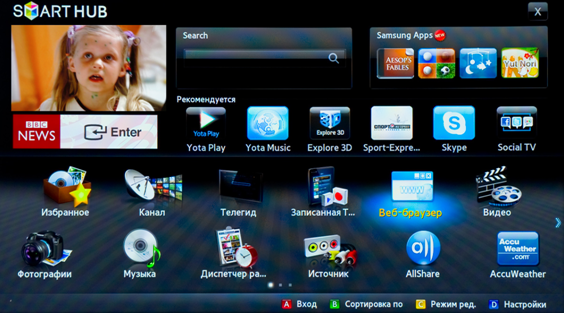
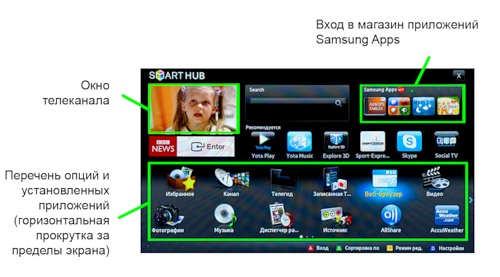
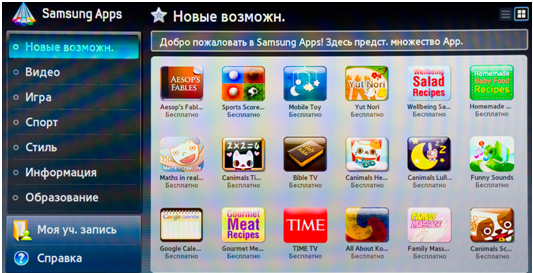
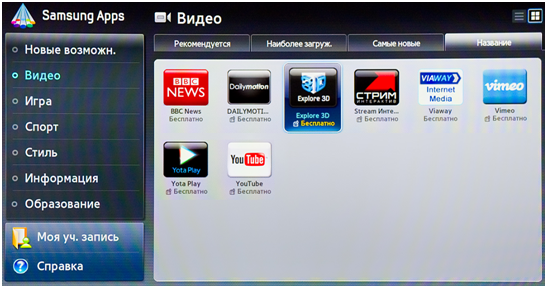
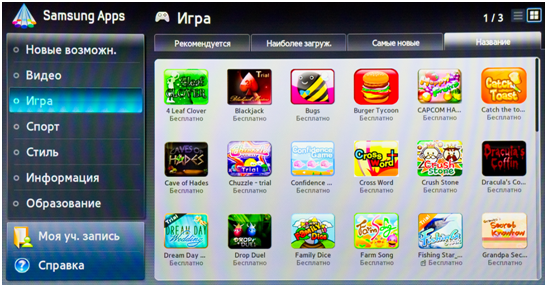
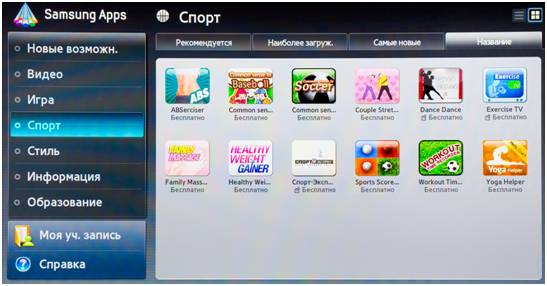
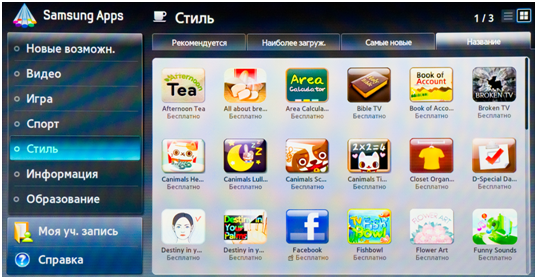
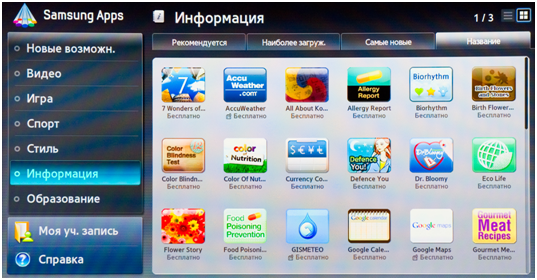
Веб-браузер
Фактически, перед нами самый обычный компьютерный браузер – с поддержкой Flash, корректно отображающий подавляющее большинство типовых интернет-страниц на экране 1920 х 1080. Наиболее актуальные из них можно занести в структурируемое «избранное». Единственное принципиальное отличие заключается в том, что вместо плавного перемещения курсора мышки тут имеет место ступенчатый перескок указателя с одного элемента страницы на другой. Но это избавляет от необходимости «прицеливаться» в ссылку или строку, что при использовании кнопочного джойстика пульта часто оказывается серьезным неудобством. Вводить информацию в адресную строку предлагается с комплектного пульта телевизора – в этом случае на экране появляются графические подсказки, упрощающие нахождение символов и переключение раскладок. Есть и альтернативный вариант – виртуальный пульт Samsung для Android-смартфонов, с более актуальной в таких ситуациях QWERTY-клавиатурой. Общение гаджета и телевизора будет происходить через Wi-fi, если не забыть в настройках ТВ включить функцию управления по сети.
Explore 3D
Новый англоязычный сервис, запущенный для любителей 3D-видео. Здесь можно найти музыкальные записи, зрелищные документальные картин, трейлеры и сюжеты для детей. Все они – в формате 3D, и с высоким разрешением. По сути, это – возможность получить дополнительный 3D-контент. Для приобщения к прекрасному нужен лишь «толстый» (от 4Мб) безлимитный интернет-канал и, разумеется, соответствующие активные 3D-очки. Сам контент предоставляется бесплатно.
BBC News
Приложение обеспечивает доступ к репортажам новостного канала BBC. Ролики транслируются на английском языке. Но тем, кто с ним знаком, сервис наверняка понравится простотой навигации и хорошей подборкой материала.
Exercise TV
Ресурс посвящен вопросам здоровья, а еще точнее — фитнесу. Здесь можно найти неплохую тематическую подборку видео уроков для поддержания хорошей физической формы. Представлены как одиночные ролики, так и месячные курсы. За просмотр платить не нужно.
YouTube
В представлении не нуждается. Несмотря на то, что возможности поиска и показа подходящих вариантов тут несколько скромнее, чем на классическом сайте, пользоваться сервисом удобно. Интерфейс переведен на русский язык.
Vimeo
Аналог YouTube, только в данном ресурсе принято выкладывать не просто фрагменты, снятые одним махом подручными средствами, а собственное осознанное творчество – начиная от художественных короткометражек и заканчивая анимационными сценками. Среди работ есть весьма занятные, а подчас и вовсе почти профессиональные.
Skype
Интерфейс и возможности Скайпа для Smart TV мало чем отличаются от своих аналогов для компьютера. Пользователю доступна отправка текстовых сообщений, голосовая и видеосвязь. Для совершения звонков любого характера необходима опциональная веб-камера, причем, в силу особенностей подключения, подойдет только специальная веб-камера Samsung. Эта камера служит не только глазами собеседника, но и его ушами: в ней также находится и микрофон.
Facebook, Twitter, Google Talk
Несмотря на то, что интерфейс этих приложений оптимизирован для управления при помощи пульта телевизора, все они по структуре и возможностям в значительной мере соответствуют своим «компьютерным» аналогам, которые вы привыкли видеть на экране ноутбука или планшета (поэтому и скриншотами для этих приложений мы решили не заниматься).
Google Maps
В данной реализации сервис несколько уступает собрату для компьютера, однако все необходимое тут есть. Показ графической карты, спутниковой или гибрида; функция поиска; изменение масштаба. А за счет большого размера экрана смотреть на карты очень приятно. Интерфейс локализован для российского пользователя.
AccuWeather
Довольно известный сервис показа прогнозов погоды. Определение местоположения происходит автоматически, но можно задать и произвольную дислокацию.
Что еще?
World Clock наглядно отображает текущее времени в крупнейших городах мира. Справочник Today in History рассказывает на английском языке о важных событиях текущего дня в прошлом. А множество бесплатных игр хоть и может показаться искушенным хаброжителям слишком простыми, всё равно не дадут соскучиться за счет своего количества.

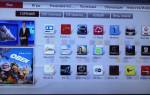










ли со статьей или есть что добавить?